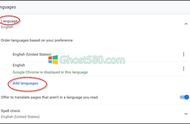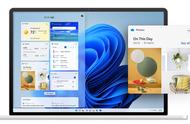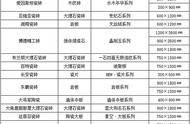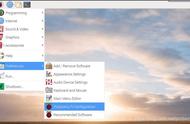电脑出厂默认预装了家庭版系统的,如果由于特殊需要需要升级到专业版系统,重新安装比较麻烦。不用担心,我们有直接升级的操作。
注意:以下升级操作都是提供给已有专业版授权账户,或者是想要付费购买升级到专业版系统的,如果您没有购买专业版的需要或者没有授权,建议您不要尝试。
1、首先检查自己的系统版本,您可以通过左下角开始-设置-更新和安全菜单,激活选项界面查看信息。

确认当前是家庭版系统后,如果您已经准备好了升级,可以点击升级你的windows版本下的选项。如果您当前需要购买,或者是微软账户下已经绑定了建议您选择转到Microsoft Store选项。
如果您通过其他途径获取了专业版产品密钥,或者需要更换产品密钥,请点击 更改产品密钥选项,并且按提示输入密钥,验证后重启即可。

选择了转到Microsoft Store选项后,如果您账户下没有专业版密钥需要购买,则可以点击购买选项,按提示登录微软账户后,付款购买。

此界面下方是Windows 10家庭版和专业版的功能对比,您可以对比是否需要专业版功能:

如果您的微软账户下有专业版授权,则按提示点击安装即可。

点击安装后系统将会准备升级,等完成后将会自动重启,重启后系统就升级完成了,开始使用吧~